小伙伴们在生活的过程中会遇到很多问题,比如有些小伙伴对Word页码怎么设置不是很懂,不过没有关系,小编今天就给大家详细讲解一下这个问题,具体内容如下。在编辑Word文档时,我们可以为您的Word文档设置页码,在查阅时我们可以
2024-03-14 20:00:02
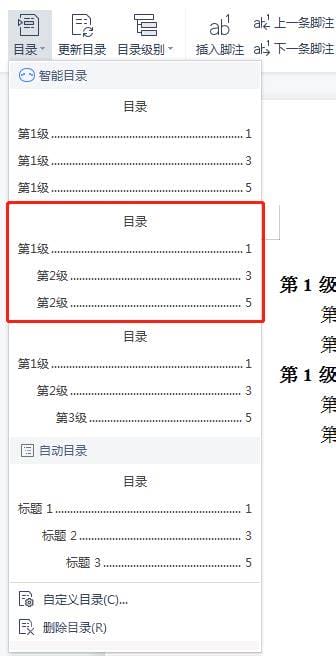
有网友询问如何在word中自动生成目录页码和目录页码设置。这篇文章会帮你解答。
我们已经解释了如何自动生成目录页面。如果您对插入word目录的方法有疑问,可以参考在word中添加插入目录的具体教程。而这里我们继续设置word目录,告诉大家word如何自动生成目录页码。本文介绍了如何将word页码插入目录中,并对word目录页码进行基本设置。详情如下:
推荐教程:如何在word2007中插入页码
word自动生成目录页码的具体操作:
1.单击插入-分隔符-分节符类型(下一页)-确定。
2.设置页码。执行文件-页面设置-布局(选择您需要的内容)-确定。继续单击视图-页眉和页脚-取消链接到上一个按钮-输入页眉所需的文本-并设置页眉;再次点击取消链接按钮-设置页码格式-页码排列(起始页码)-确定。
3.自动生成目录。首先,分别设置各级职称。标题1、标题2、标题3等...以设置标题1为例:首先,选择一级标题-单击标题1(下拉文本+字体样式,即在word的左上方)-然后依次使用格式画笔设置其他一级标题。第二个和第三个标题是相同的。
4.插入参考索引和目录。在插入目录的设置对话框中,必须选中“显示页码”框。这将导致目录页码在插入目录后出现。(因为许多用户没有点击这个小方框,所以word目录不显示页码。)
word目录中页码的自动生成到此为止。
相关文章
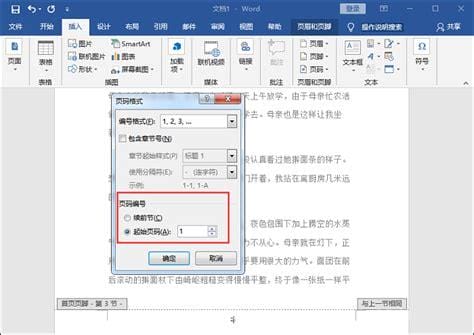
小伙伴们在生活的过程中会遇到很多问题,比如有些小伙伴对Word页码怎么设置不是很懂,不过没有关系,小编今天就给大家详细讲解一下这个问题,具体内容如下。在编辑Word文档时,我们可以为您的Word文档设置页码,在查阅时我们可以
2024-03-14 20:00:02
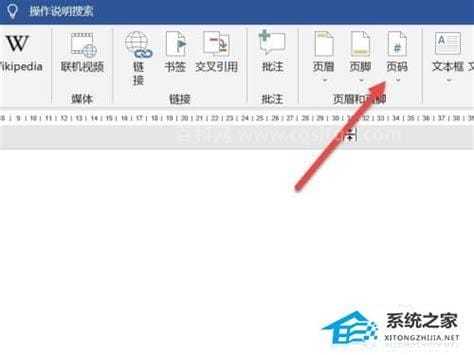
生活中,有很多朋友觉得如何解决Word文档页码不连续的问题很难弄明白,那么我们到底要如何解决这个问题呢,今天小编就带来大家看看,希望可以帮助各位。Word文档在使用时可能会有不连续的页码,这使人感到不知所措。我们应该如
2024-03-14 19:54:01
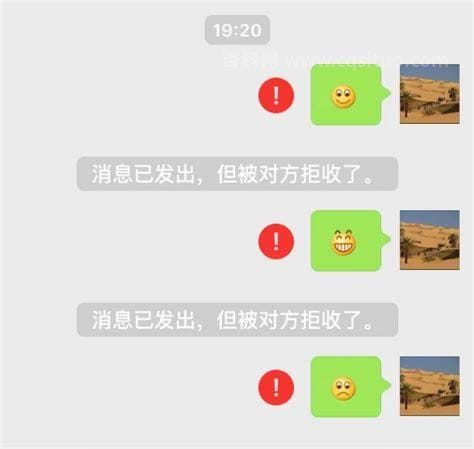
有些小伙伴经常会碰到微信怎么设置拒收对方消息的问题,但是对于不是非常了解,给小伙伴带来了很多困惑,但小伙伴们找到这里算是没白来,因为小编就带大家详细讲解一下,具体内容如下。微信是我们经常和朋友交流的一款通讯软件
2024-03-14 18:12:01
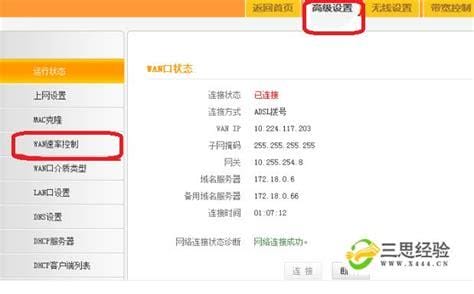
在生活的过程中我们经常会遇到许多的问题,就有朋友问小编有关的问题,那么今天小编就和大家来聊一聊,一起来看看吧。第一步:在浏览器中输入:192.168.0.1,按回车键,在跳转的页面中输入密码admin并单击确定。第二步:点击“高
2024-03-14 15:36:01
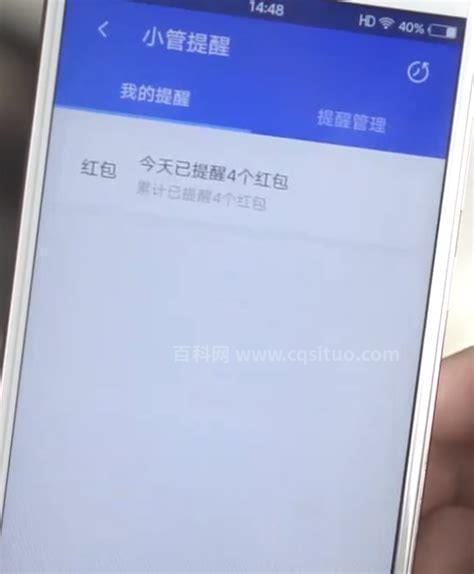
生活的过程中,小伙伴们是不是经常遇到一些很困惑的问题,比如我们今天要说的红包提醒怎么设置这个问题,要解决这样的问题其实很简单,下面可以跟着小编来具体了解一下吧。“红包来了”红包提醒功能可以直接在很多手机上设置
2024-03-14 14:30:01